Korjaa Microsoft Teams: Anteeksi, emme voineet yhdistää sinua

Näetkö usein virheen "Anteeksi, emme voineet yhdistää sinua" MS Teamsissa? Kokeile näitä vianetsintävinkkejä päästäksesi eroon tästä ongelmasta heti!
Tiesitkö, että kirjautumisvirheet ovat joitain yleisimmistä Teams-käyttäjiin vaikuttavista ongelmista? Ne tulevat toiseksi palvelinyhteysongelmien jälkeen . Itse asiassa on turvallista sanoa, että kaikki Teamsin käyttäjät ovat kokeneet erilaisia kirjautumisvirheitä ja -ongelmia tietyllä hetkellä. Virhekoodi caa5009d on yksi niistä, joten katsotaan kuinka voit korjata sen.
⇒ Pikakorjaus : Käytä Teams-verkkoohjelmaa päästäksesi nopeasti tilillesi. Hyvä uutinen on, että virhe caa5009d vaikuttaa vain työpöytäsovellukseen.
Tämä virhe voi itse asiassa johtua asetuksista, joita organisaatiosi tällä hetkellä käyttää. Ota yhteyttä IT-järjestelmänvalvojaasi ja pyydä häntä tarkistamaan, onko organisaatiosi määrittänyt ehdollisen pääsyn Teamsille. Jos näin on, järjestelmänvalvojat voivat myös tarkistaa asetetut ehdot ja muokata niitä tarvittaessa.
Monet käyttäjät ratkaisivat tämän ongelman käynnistämällä Teamsin yhteensopivuustilassa järjestelmänvalvojan oikeuksin.
Napsauta hiiren kakkospainikkeella Teams-työpöytäsovelluksen kuvaketta ja valitse Ominaisuudet .
Napsauta sitten Yhteensopivuus- välilehteä ja siirry kohtaan Suorita tämä ohjelma yhteensopivuustilassa .
Valitse avattavasta valikosta Windows 7 tai Windows 8.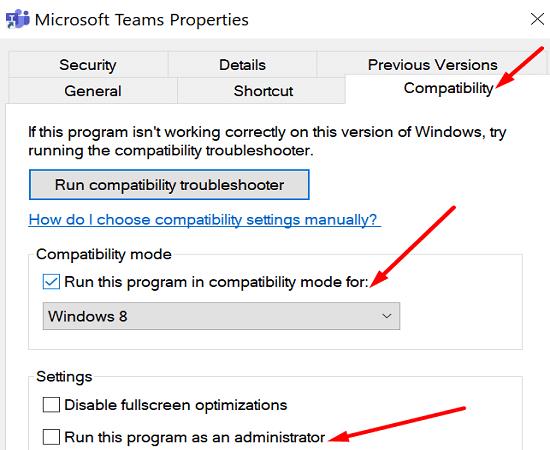
Valitse sen jälkeen Suorita ohjelma järjestelmänvalvojana -vaihtoehto.
Käynnistä Teams ja tarkista tulokset.
Teams-sovelluksen välimuisti saattaa häiritä kirjautumisyritystäsi. Tai ehkä Credential Manager ei onnistunut hakemaan kirjautumistietojasi ajoissa.
Poistu Teamsista ja kirjoita %appdata% Windowsin hakupalkkiin. Siirry kohtaan %appdata%\Microsoft\teams .
Poista kaikki tiedostot seuraavista kansioista (säilytä kansiot):
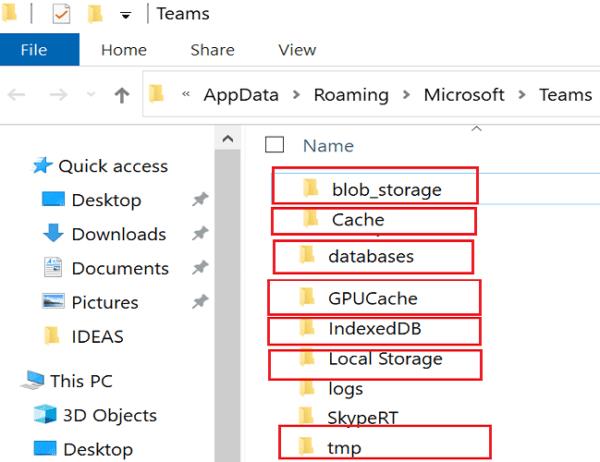
Käynnistä sitten Ohjauspaneeli ja siirry Credential Manageriin .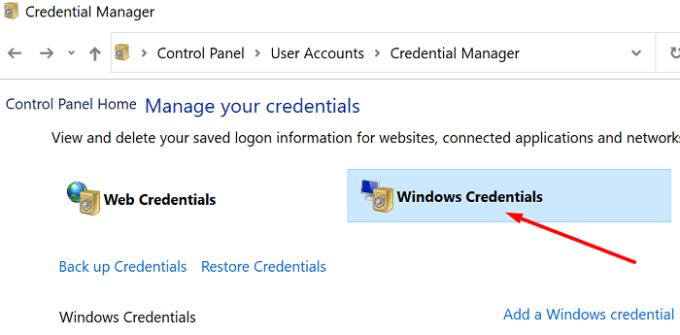
Napsauta Windows Credentials , siirry kohtaan Generic Credentials ja poista Microsoft Teams -kirjautumistietosi (msteams_adalsso).
Käynnistä tietokoneesi uudelleen, käynnistä Teams uudelleen ja yritä kirjautua uudelleen sisään.
Jos käytät Macia, sulje Teams ja siirry kohtaan ~/Library/Application Support/Microsoft/Teams . Poista tiedostot yllä mainituista kansioista.
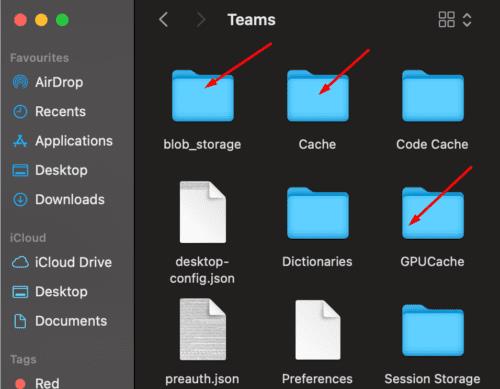
Taustasovellukset voivat joskus häiritä Teamsia. Voit välttää tämän ongelman käynnistämällä Tehtävienhallinnan, napsauttamalla Prosessit- välilehteä, napsauttamalla hiiren kakkospainikkeella sovelluksia, jotka haluat sulkea, ja valitsemalla Lopeta tehtävä . Käynnistä Teams vasta sen jälkeen, kun olet varmistanut, ettei koneellasi ole käynnissä muita aktiivisia sovelluksia.
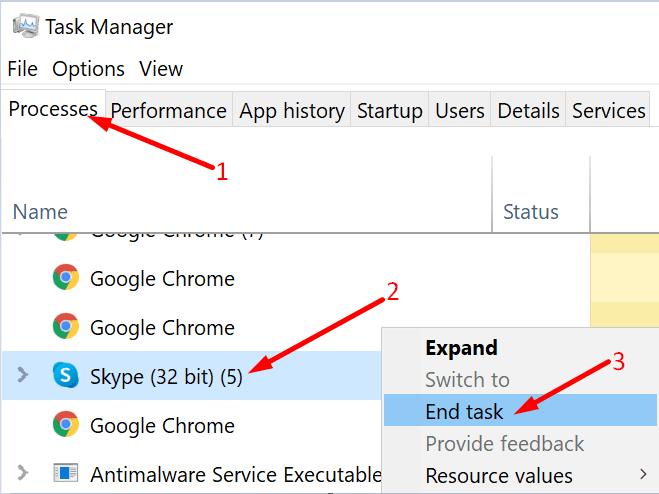
Macissa paina Optio + Komento + Esc- näppäimiä samanaikaisesti. Vaihtoehtoisesti napsauta Omenavalikkoa ja valitse Pakota lopettamaan . Valitse sitten sovellukset, joista haluat poistua, ja paina Pakota lopetus -vaihtoehtoa.
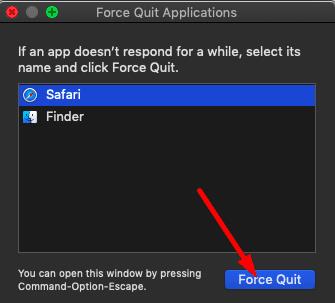
Jos tämä itsepäinen virhe jatkuu, poista Teams ja asenna se uudelleen.
Yhteenvetona voidaan todeta, että Teamsin virhekoodi caa5009d osoittaa, että kirjautumisprosessi epäonnistui ja sovellus ei voinut muodostaa yhteyttä Microsoftin palvelimiin. Voit korjata tämän ongelman suorittamalla Teamsin yhteensopivuustilassa, tyhjentämällä välimuistin ja asentamalla sovelluksen uudelleen. Lisäksi saatat joutua ottamaan yhteyttä IT-järjestelmänvalvojaan tarkistaaksesi, onko ehdollisen pääsyn asetuksia käytössä. Auttoivatko nämä ratkaisut ongelman vianmäärityksessä? Kerro meille alla olevissa kommenteissa.
Näetkö usein virheen "Anteeksi, emme voineet yhdistää sinua" MS Teamsissa? Kokeile näitä vianetsintävinkkejä päästäksesi eroon tästä ongelmasta heti!
Tarvitsetko toistuvien kokousten aikataulutusta MS Teamsissa samoille tiimin jäsenille? Opi, kuinka perustaa toistuva kokous Teamsissa.
Microsoft Teams ei tällä hetkellä tue kokousten ja puheluiden lähettämistä televisioon suoraan. Mutta voit käyttää näyttöpeilausohjelmaa.
Tällä hetkellä Microsoft Teams Live Events -tilanteissa anonyymiä kysymistä ei voi poistaa käytöstä. Rekisteröityneet käyttäjät voivat jopa lähettää anonyymejä kysymyksiä.
Virhekoodi caa70004 ilmenee yleensä, kun Microsoft Teams ei pysty kirjautumaan sisään tai kun sovellus jumiutuu ja kaatuu.
Bluetooth-kuulokkeesi ei toimi Microsoft Teamsin kanssa? Tässä oppaassa näytetään parhaat menetelmät, joilla tämä ongelma voidaan korjata.
Opi, kuinka voit säilyttää Microsoft Teamsin tilasi aktiivisena ja näkyvissä asiakkaille ja kollegoille, vaikka et olisikaan varsinaisesti paikalla.
Amazon ja Slack ovat yhdistäneet kätensä laajentaakseen yritysasiakaskuntaansa. Slack hyödyntää useita AWS-pilvipohjaisia resursseja.
Korjataksesi sen, että Microsoft Teams ei voi lisätä vierasongelmatarkistusviiveongelmia, myöntää ongelma Powershell-komennoilla ja asentaa kaikki odottavat päivitykset.
Jos et näe kuvatiedostojasi Microsoft Teamsissa, harkitse selaimen välimuistin tyhjentämistä tai selaimen vaihtamista kokonaan.
Korjataksesi Microsoft Teamsin kaatumisen tarkista ensin Teams-palvelun tila Office 365:n hallintapaneelista, tyhjennä Microsoft Office -tunnistetiedot tai poista Teamsin välimuisti.
Korjaa Microsoft Teams -virhe Postilaatikkoa ei ole, Vahvista OAuth-kokoonpano, Poista Microsoft Teamsin asennus ja asenna se uudelleen tai palauta työ manuaalisesti.
Jos yrität kirjautua sisään Microsoft Teamsiin ja saat virhekoodin max_reload_exceeded, sinun on korjattava AD FS:n URL-ongelmat tai käytä vain verkkoasiakasta.
Saatko anteeksi, jos sinulla oli ongelmia muistikirjan virheen saamisessa? Korjaa se päivittämällä käyttäjäprofiili ja käyttämällä toista sovellusta.
Jos Microsoft Teams ei merkitse keskusteluja luetuiksi, sammuta ensin kaikki ilmoitukset, tarkista sitten, onko chat-istunto piilotettu, ja kirjaudu ulos ja kirjaudu takaisin sisään.
Kun Microsoft Teams -tehtävät eivät näy, yritä nähdä ne Android-mobiilisovelluksessa, tarkista päivitykset tai odota ilmoitusta arvioinnista.
Voit korjata virheilmoituksen, jonka mukaan Emme voineet tallentaa välilehtiasetuksiasi Microsoft Teamsissa, tarkistamalla koodisi ja varmistamalla, että URL-osoitteet on kirjoitettu oikein.
Jos Microsoft Teams -ryhmäsi käyttäjät eivät voi lähettää live-tapahtumia suurelle yleisölle, sinun on tarkistettava, onko suorien tapahtumien käytännöt asetettu.
Voit korjata Outlookin Microsoft Teams -apuohjelman puuttuvan ongelman varmistamalla, että apuohjelma on otettu käyttöön Outlookissa sekä Microsoft Teamsin kokousten tietosuoja-asetukset.
Microsoft Teams saa joukon uusia Meetings-ominaisuuksia, mukaan lukien dynaaminen näkymä, Together-tila, videosuodattimet ja live-reaktiot.
Näetkö usein virheen "Anteeksi, emme voineet yhdistää sinua" MS Teamsissa? Kokeile näitä vianetsintävinkkejä päästäksesi eroon tästä ongelmasta heti!
Tarvitsetko toistuvien kokousten aikataulutusta MS Teamsissa samoille tiimin jäsenille? Opi, kuinka perustaa toistuva kokous Teamsissa.
Onko sinulla RAR-tiedostoja, jotka haluat muuntaa ZIP-tiedostoiksi? Opi, kuinka RAR-tiedosto muutetaan ZIP-muotoon.
Opi, kuinka korjata OneDrive-virhekoodi 0x8004de88, jotta pilvitallennuksesi toimisi jälleen.
Microsoft Teams ei tällä hetkellä tue kokousten ja puheluiden lähettämistä televisioon suoraan. Mutta voit käyttää näyttöpeilausohjelmaa.
Spotify voi olla ärsyttävä, jos se avautuu automaattisesti aina, kun käynnistät tietokoneesi. Poista automaattinen käynnistys seuraamalla näitä ohjeita.
Mietitkö, miten ChatGPT voidaan integroida Microsoft Wordiin? Tämä opas näyttää sinulle tarkalleen, miten se tehdään ChatGPT for Word -lisäosan avulla kolmessa helpossa vaiheessa.
Tällä hetkellä Microsoft Teams Live Events -tilanteissa anonyymiä kysymistä ei voi poistaa käytöstä. Rekisteröityneet käyttäjät voivat jopa lähettää anonyymejä kysymyksiä.
Tässä oppaassa näytämme, kuinka voit vaihtaa oletusarvoisen zoom-asetuksen Adobe Readerissa.
Ristik viittaukset voivat tehdä asiakirjastasi paljon käyttäjäystävällisemmän, järjestelmällisemmän ja saavutettavamman. Tämä opas opettaa sinulle, kuinka luoda ristik viittauksia Wordissä.























